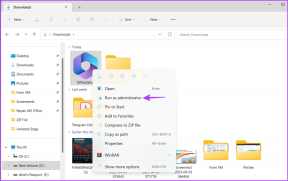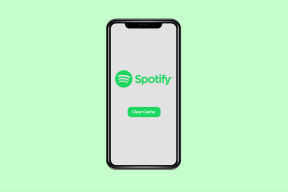Як вибірково видалити історію в Chrome і Firefox
Різне / / November 29, 2021
Google Chrome і Mozilla Firefox зберігають кожну веб-сторінку, яку ви відвідуєте, в історії веб-переглядача, щоб покращити ваш досвід перегляду за допомогою рекомендацій та пропозицій. Крім того, зібрані дані використовуються для показу націленої реклами. Тепер, припустимо, ви досліджували тему, наприклад, бездротові маршрутизатори. Тепер Google показуватиме вам оголошення на основі цього пошукового запиту.

Тут дратує те, що навіть після того, як ви завершили своє дослідження бездротові маршрутизатори, вона й надалі показуватиме вам пов’язані з нею оголошення.
Отже, щоб позбутися цієї цільової реклами, вам потрібно спеціально видалити історію, пов’язану з бездротові маршрутизатори. Але, роблячи це, ви можете захотіти, щоб деякі посилання залишалися в історії, оскільки вони корисні (Ви можете додайте їх у закладки). Для цього потрібно вибірково видаляти історію, не завдаючи шкоди іншим корисним посиланням. Давайте подивимося, як це можна зробити в Chrome і Firefox.
Вибіркове видалення історії в Chrome
По-перше, дозвольте мені показати спосіб вручну, який не вимагає розширення Chrome. Отже, найпростіший спосіб вручну видалити історію певного веб-сайту або теми — це пошукати його. Йти до chrome://history і у верхньому правому куті ви отримаєте форму пошуку. Введіть тему або певний веб-сайт, для якого ви хочете видалити історію.
Тепер, щоб видалити всі результати, виберіть перший. Далі тримайте Зміна і виберіть останній. Він вибере всі результати. Тепер ви можете скасувати вибір тих, які ви не хочете видаляти. Але цей ручний метод не дає вам контролювати дату. Для цього ви зробите потрібне розширення Chrome.
Видалити історію певної дати або періоду часу
Гумка історії — це розширення Chrome, яке дає вам додатковий контроль над керуванням історією. Ви можете зробити набагато більше, ніж наш звичайний менеджер історії Chrome. Але тут я лише покажу вам, як досягти нашої поточної мети.
Завантажте розширення та натисніть на піктограму на панелі меню розширення. Ви отримаєте нове вікно. Тепер натисніть на Історія щоб отримати доступ до нашого історичного вмісту.

Тепер прокрутіть униз і знайдіть назву, для якої потрібно очистити історію. Далі виберіть дату. Або ви можете вибрати лише дату для очищення історії певної дати.

Ви навіть можете експортувати результати у вигляді HTML-документа для подальшого використання.
Вибіркове очищення історії у Firefox
У Firefox ви отримуєте вбудовану підтримку для очищення історії певного веб-сайту. Клацніть правою кнопкою миші посилання в Історія бібліотеку, і ви отримаєте можливість - Забудьте про цей сайт.

Тут варто звернути увагу на те, що ця опція також видалить весь кеш і автозаповнення форм, пов’язані з цим веб-сайтом. Якщо ви не хочете, щоб це сталося, ви можете використовувати плагін, який очистить веб-сайт від бібліотеки. але, він збереже кеш і форму автоматичного заповнення. Завантажити Видалити історію сайтів.
Очистити історію за датою
У Firefox ви не можете очистити історію за датою, а за періодом часу. Для цього вам знадобиться плагін. Встановити Точна чиста історія. Після завантаження натисніть Ctrl+Shift+Del. Це відкриє параметри плагіна. Що він робить, так це додає більше можливостей Очистити недавню історію вікно. Він додає параметри певної дати, а також контроль над історією сеансів.

Найбільшим недоліком цього плагіна є те, що ви не можете вибрати певний веб-сайт. Однак, якщо ваша єдина мета — очистити історію до певної дати, то це найкращий плагін.
Висновок
Як я вже говорив раніше, очищення історії для певного небажаного веб-сайту може покращити пропозиції у ваших веб-переглядачах. Отже, повідомте нам на форумі, наскільки ефективно ви використовували ці плагіни та розширення.